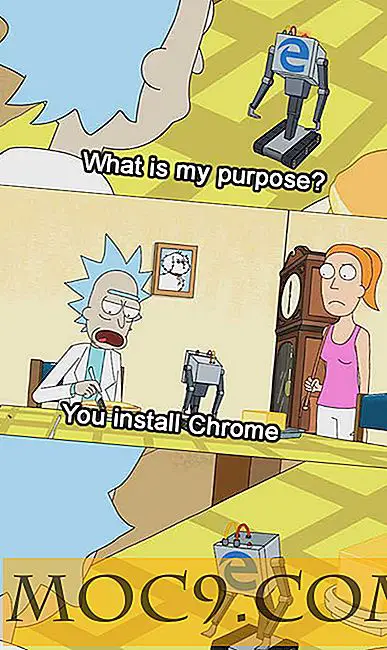Er din computer fan for høj? Sådan løses det her
En højlydt fan i din pc er irriterende, især hvis du som dig har et stort gammelt tårn med i alt ni fans inde i det, der sidder på skrivebordet nær hovedet. Der er tidspunkter, hvor du skal bide kuglen og acceptere, at din pc lyder som et letfly, som når du laver temperaturfremkaldende aktiviteter som spil og videoredigering. På disse tidspunkter skal fansne kaste i gear i overensstemmelse med dine pc-indstillinger og øge deres hastighed (RPM) for at blæse al den varme luft ud af din pc.
Men under daglig daglig brug skal dine fans køre fint og roligt, for at surfe på nettet og skrive e-mails, vil ikke helt smelte ned på din pc. Sådan tager du kontrol over højtstående fans på din pc og justerer deres indstillinger, så de passer til dig.
Første op, rengør indersiden af din pc
Hvor ofte rengør du din pc? Vær ærlig - fordi det er vigtigt. Hvis dine fans er højere end normalt under daglig brug, skal du overveje, at de måske skal arbejde ekstra hårdt, fordi a) de er tilstoppede med støv eller b) dine pc-komponenter er dækket af støv, overophedning mere og tvinger derfor din fans til at arbejde hårdere. Eller måske er det begge.
Faktisk skal du åbne din pc og blæse den ud med trykluft hvert par måneder for at holde den i orden (jeg gør det hver tredje måned, hvilket ganske vist ikke er fantastisk). Åbn din pc, blæs støv væk, og se om det hjælper dine fans (Husk, ryst ikke trykluftbeholdere før du bruger dem - de er ikke graffiti dåser).
Skift fanindstillinger i BIOS
Størstedelen af pc-fans derude forbinder direkte til bundkortet, hvilket i forlængelse betyder, at dit bundkort styrer dem. Og du ved hvordan man styrer dit bundkort? BIOS, selvfølgelig! De fleste moderne bundkort tilbyder temmelig omfattende ventilatorstyring, men hvor præcis det gør, vil variere efter mærke. Alligevel gælder de samme grundlæggende principper, så jeg vil vise dig, hvordan du styrer dine fans ved hjælp af min ASUS Z-97 Gamer mobo.
Når din pc starter, skal du gentagne gange trykke på "Slet" -tasten (eller hvilken tast du har valgt at gå ind i din BIOS) for at indtaste din BIOS.

Fra din BIOS skærm, gå til "Manual Fan Tuning", hvor dine fans skal være opført. Her kan du indstille forskellige strøm- / støjprofiler, som du kan vælge, og straks høre om de gør dine fans mere rolige. Husk på, at en tavs profil ikke behøver at komme på bekostning af højere temperaturer - det betyder bare, at fanens standardhastighed ved lave temperaturer bliver lavere. Det bliver stadig hurtigere, når temperaturen i dit tilfælde bliver højere. Hold øre tæt på din pc, så du kan lære, hvilken ventilator i BIOS svarer til hvilken ventilator i dit chassis.
Du vil også bemærke, at du kan skifte hver fan mellem PWN (Pulse Width Modulation) og DC (Direct Control) muligheder. PWN-fans har normalt fire-pin stik, og kan spare energi (og reducere støj) ved at fungere ved lavere omdrejninger / hastigheder. Generelt, hvis du vil indstille en mere støjsvag støjprofil, skal du gå til PWN når det er muligt.

Når du er færdig, skal du trykke på "Gem & Afslut" for at genstarte din pc med de nye indstillinger.

SpeedFan
Speedfan er ikke mit første valg til fan kontrol, fordi appen har en tendens til ikke altid at "se" alle fansne tilsluttet din pc (det er en uafhængigt udviklet app og holder ikke altid op med de seneste udviklinger i pc'en fanindustrien).
Med det sagt, det virker for mange mennesker, og hvis du kan lide tinkering så er det værd at prøve. Du kan downloade den nyeste version af Speedfan her.

Der er masser af kontroller til at spille sammen med Speedfan, men et udgangspunkt er at justere fansens hastighedsprocenter fra fanen "Læsninger". Hvis du vil få mere dybde, skal du klikke på "Konfigurer", gå til fanebladet "Fan Control" og markere feltet "Advanced fan control".
Her kan du lave finjusteringsindstillinger for dine fans og beslutte, hvad blæserhastigheden skal være i forhold til temperaturen på forskellige komponenter i din pc. Klik på "Tilføj" i "Temperaturer" boksen for at vælge, hvilken komponent temperaturen din ventilator skal korrelere med (CPU'en er altid en sikker indsats), så kan du ændre temperatur / fan hastighed grafen ved at klikke på de punkter, du vil have den blå linje til gå igennem.

Hvis en bestemt ventilator er for høj i daglig brug, skal du forsøge at sænke hastigheden, når din pc-temperatur er under 40C til 30%, derefter 25% osv., Indtil lyden ikke længere bryr dig, og tryk derefter OK. Husk at holde styr på din pc-temperatur i Speedfan-aflæsningerne for at sikre, at den ikke bliver for høj, når du slår dine fans ned.
Konklusion
Forhåbentlig med denne vejledning får du mere kontrol over dine fans 'støj og forhindrer dem til at gnide rundt, når de ikke behøver at være. Mit forslag er altid at begynde med at rense indersiden af din pc og derefter spille rundt med forudindstillingerne for blæserhastigheden i BIOS, inden du flytter til Speedfan, hvis du føler dig sikker.